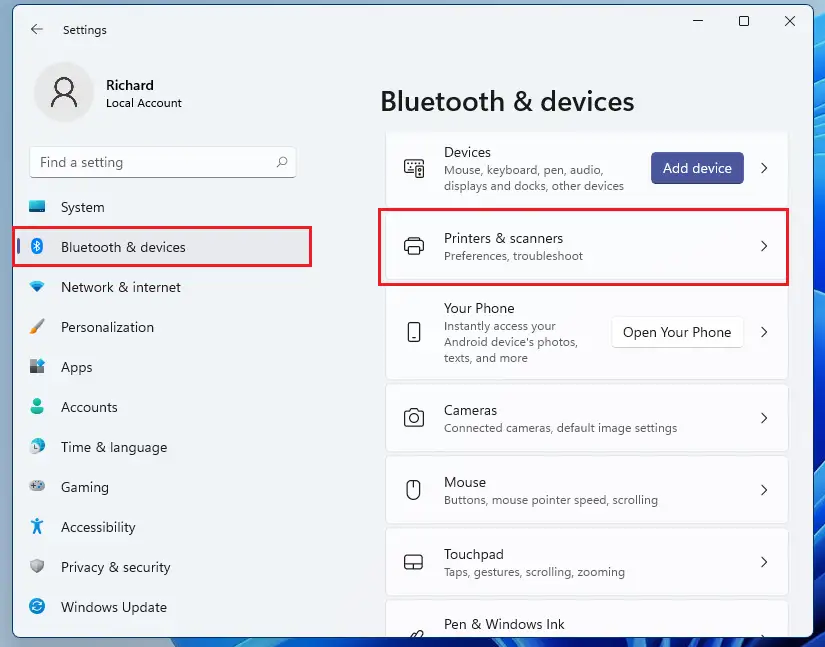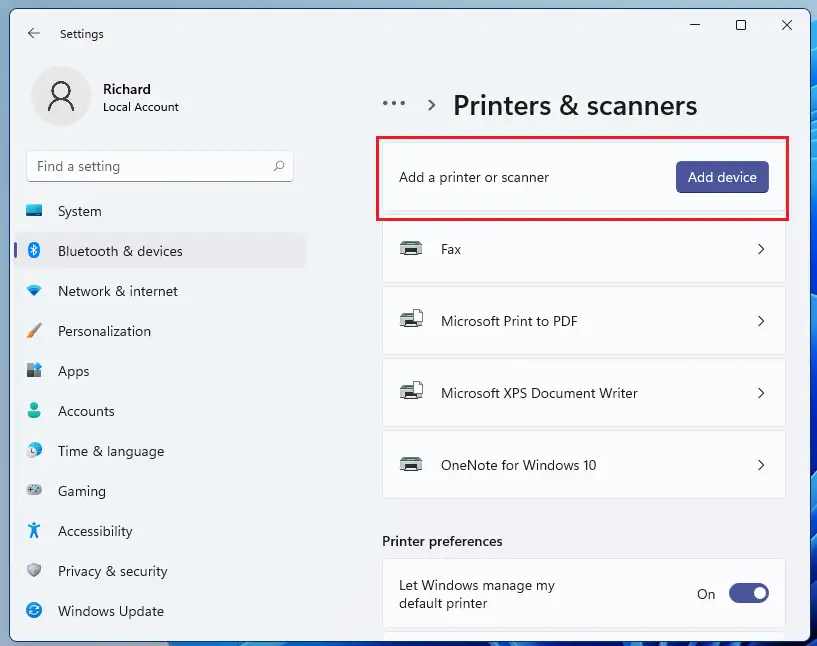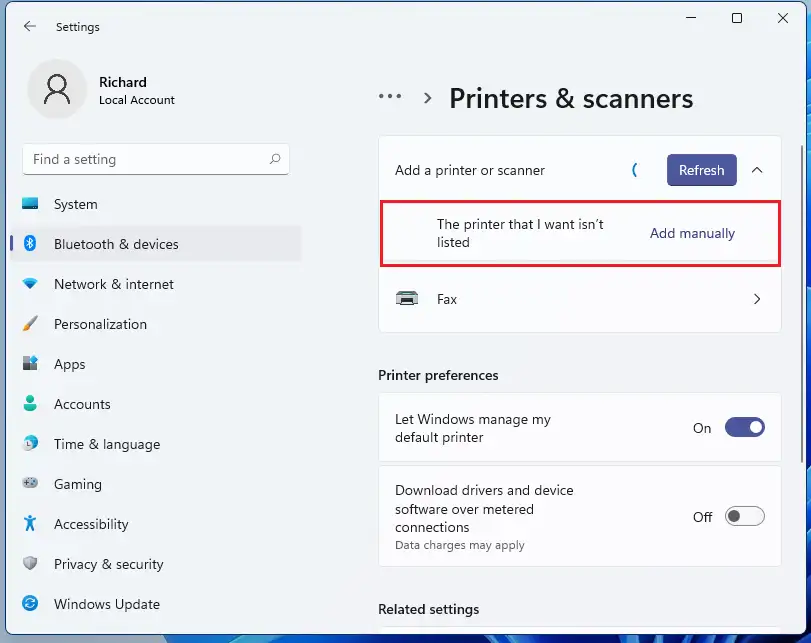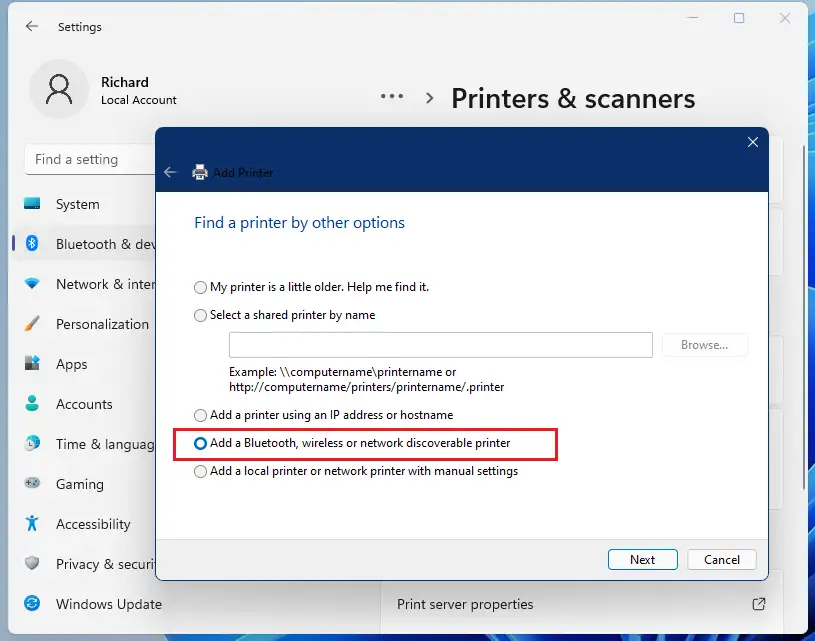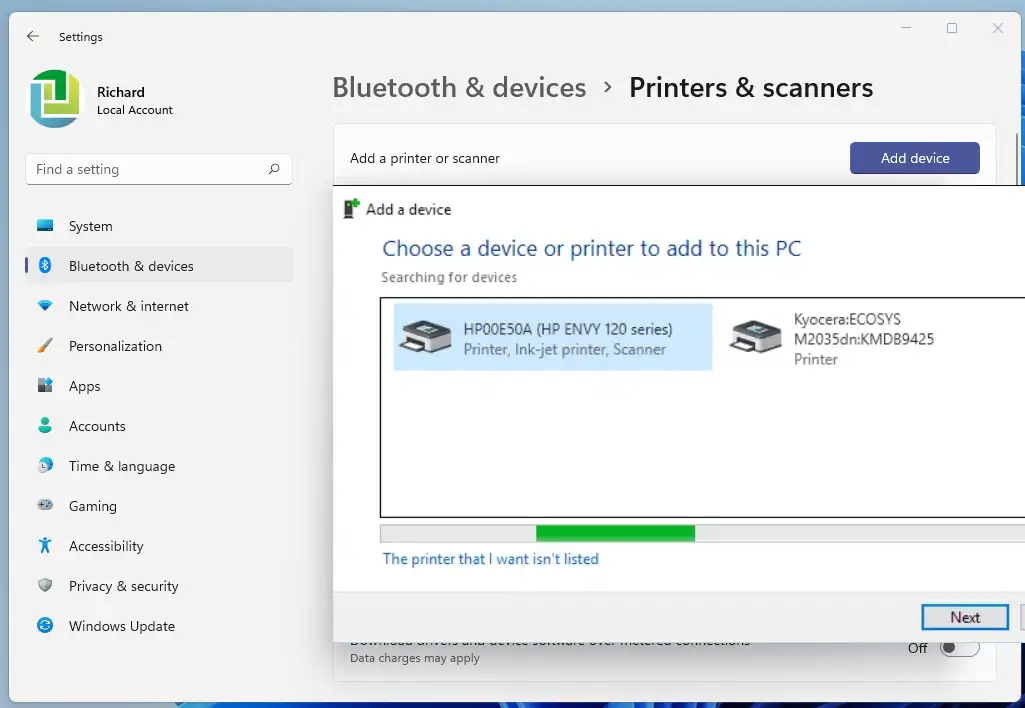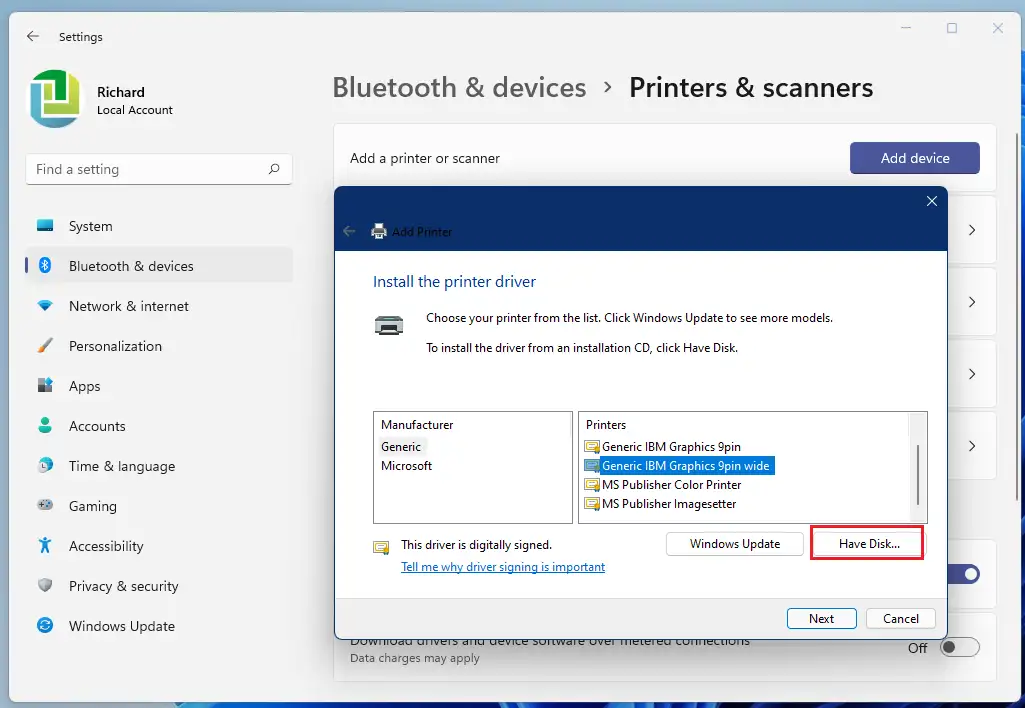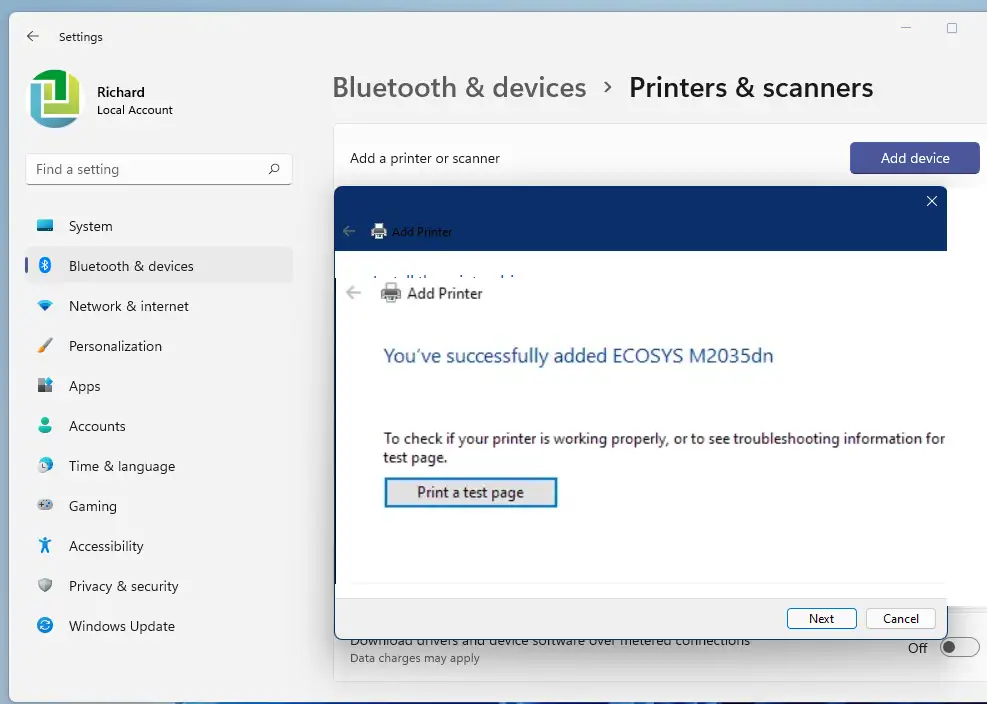આ લેખ તમને Windows 11 પર Wi-Fi પ્રિન્ટર ઉમેરવાનાં પગલાં બતાવે છે. જો તમારું પ્રિન્ટર વાયરલેસ કનેક્ટિવિટીને સપોર્ટ કરે છે, તો તમે તેને Windows માં ઉમેરી શકો છો અને તરત જ પ્રિન્ટ કરવાનું શરૂ કરી શકો છો.
ઘણા નવા પ્રિન્ટર્સ Windows 11 સપોર્ટ સાથે આવે છે, તેથી તમારે તેમને કામ કરવા માટે વધારાના પ્રિન્ટર સૉફ્ટવેરને ઇન્સ્ટોલ કરવાની જરૂર નથી. જો વિન્ડોઝ સાથે જોડાયેલ હોય ત્યારે પ્રિન્ટર કામ કરતું નથી, તો તમારે તેને કામ કરવા માટે પ્રિન્ટર સોફ્ટવેર ઇન્સ્ટોલ કરવાની જરૂર પડી શકે છે.
સામાન્ય રીતે વાયરલેસ પ્રિન્ટર પહેલાથી જ તમારા ઘરના વાયરલેસ નેટવર્ક સાથે જોડાયેલ હોય છે. જો તમારી પાસે નવું Wi-Fi પ્રિન્ટર છે જે તમારા હોમ નેટવર્કમાં ઉમેરાયેલ નથી, તો તેને તમારા હોમ Wi-Fi નેટવર્ક સાથે કેવી રીતે કનેક્ટ કરવું તે જાણવા માટે પ્રિન્ટરના હેલ્પ મેન્યુઅલનો સંદર્ભ લો. એકવાર પ્રિન્ટર પ્લગ ઇન થઈ જાય અને ચાલુ થઈ જાય, Windows 11 તેને સરળતાથી શોધી લે.
તમારા Wi-Fi પ્રિન્ટરને કનેક્ટ કરવા માટેની આવશ્યકતાઓમાંની એક એ છે કે Wi-Fi પ્રિન્ટર અને તમે જે કમ્પ્યુટરથી પ્રિન્ટ કરવા માંગો છો તે બંને એક જ Wi-Fi SSID અથવા નામ સાથે જોડાયેલા છે.
Windows 11 પર વાયરલેસ પ્રિન્ટર કેવી રીતે ઉમેરવું તે જાણવા માટે, નીચેના પગલાં અનુસરો.
વિન્ડોઝ 11 ઇન્સ્ટોલ કરવાનું શરૂ કરતા પહેલા, આ લેખને અનુસરો USB ફ્લેશ ડ્રાઇવમાંથી Windows 11 ઇન્સ્ટોલ કરવાની સમજૂતી
Windows 11 પર Wi-Fi પ્રિન્ટર કેવી રીતે ઉમેરવું
આજે, તમારા Windows PC માં પ્રિન્ટર ઉમેરવું ખૂબ જ સરળ છે. મોટા ભાગના કિસ્સાઓમાં, તમારે વાયરલેસ પ્રિન્ટરને સેટ કરવા માટે માત્ર તેને Wi-Fi નેટવર્કથી કનેક્ટ કરવાનું છે. એકવાર Wi-Fi નેટવર્ક સાથે કનેક્ટ થઈ ગયા પછી, Windows તેને આપમેળે શોધી લેવું જોઈએ.
જો Windows તમારું Wi-Fi પ્રિન્ટર શોધી શકતું નથી, તો તેને ઉમેરવા માટે નીચેના પગલાંઓનો ઉપયોગ કરો.
Windows 11 તેની મોટાભાગની સેટિંગ્સ માટે કેન્દ્રિય સ્થાન ધરાવે છે. સિસ્ટમ રૂપરેખાંકનથી લઈને નવા વપરાશકર્તાઓ બનાવવા અને Windows અપડેટ કરવા સુધી, બધું જ કરી શકાય છે સિસ્ટમ સેટિંગ્સ તેનો ભાગ.
સિસ્ટમ સેટિંગ્સને ઍક્સેસ કરવા માટે, તમે બટનનો ઉપયોગ કરી શકો છો વિન્ડોઝ + i શોર્ટકટ અથવા ક્લિક કરો શરૂઆત ==> સેટિંગ્સ નીચેની છબીમાં બતાવ્યા પ્રમાણે:

વૈકલ્પિક રીતે, તમે ઉપયોગ કરી શકો છો શોધ બોક્સ ટાસ્કબાર પર અને શોધો સેટિંગ્સ . પછી તેને ખોલવા માટે પસંદ કરો.
વિન્ડોઝ સેટિંગ્સ ફલક નીચેની છબી જેવું જ હોવું જોઈએ. Windows સેટિંગ્સમાં, ક્લિક કરો બ્લૂટૂથ અને ઉપકરણો, પછી પસંદ કરો પ્રિન્ટરો અને સ્કેનર્સ નીચેની છબીમાં બતાવેલ તમારી સ્ક્રીનના જમણા ભાગમાં.
સેટિંગ્સ પૃષ્ઠ પર પ્રિન્ટર્સ અને સ્કેનર્સ , બટન પર ક્લિક કરો પ્રિન્ટર અથવા સ્કેનર ઉમેરો .
વિન્ડોઝ 11 નજીકના પ્રિન્ટર્સ શોધે ત્યાં સુધી રાહ જુઓ, પછી સૂચિમાંથી તમે જે પ્રિન્ટરનો ઉપયોગ કરવા માંગો છો તે પસંદ કરો અને પસંદ કરો ઉપકરણ ઉમેરો .
જો તમને કોઈ સંદેશ મળે તો" મારે જે પ્રિન્ટર જોઈએ છે તે સૂચિબદ્ધ નથી', નળ મેન્યુઅલી ઉમેરો નીચેના વિભાગમાં વર્ણવ્યા પ્રમાણે.
ખાતરી કરો કે Wi-Fi પ્રિન્ટર નેટવર્ક સાથે જોડાયેલ છે અને ચાલુ છે. જો એમ હોય, તો Windows 11 એ તેને આપમેળે શોધવું જોઈએ.
વિન્ડોઝ નેટવર્ક પર ઉપલબ્ધ તમામ પ્રિન્ટર્સને શોધી અને શેર કરી શકે છે, જેમ કે બ્લૂટૂથ અને વાયરલેસ પ્રિન્ટર્સ, જે નેટવર્ક પર અન્ય ઉપકરણ સાથે જોડાયેલા છે. જો તમારું પ્રિન્ટર સૂચિમાં નથી, તો પસંદ કરો મારે જે પ્રિન્ટર જોઈએ છે તે સૂચિબદ્ધ નથી, પછી તેને મેન્યુઅલી ઉમેરવા માટે સૂચનાઓને અનુસરો.
નીચેની છબીમાં બતાવ્યા પ્રમાણે આગલી સ્ક્રીન પર, હાઇલાઇટ કરેલ વિકલ્પ પસંદ કરો: બ્લૂટૂથ, વાયરલેસ અથવા નેટવર્ક શોધવા યોગ્ય પ્રિંટર ઉમેરો.
Windows એ તમારા હોમ નેટવર્ક સાથે જોડાયેલ કોઈપણ Wi-Fi પ્રિન્ટરને શોધવાનું શરૂ કરવું જોઈએ. એકવાર પ્રિન્ટર મળી જાય, વિન્ડોઝ પ્રિન્ટરને ઉમેરવા માટેની સૂચિમાં પ્રદર્શિત કરશે.
જો Windows તમારું Wi-Fi પ્રિન્ટર શોધી શકતું નથી, તો તમારે પ્રિન્ટર સોફ્ટવેર ઑનલાઇન ડાઉનલોડ કરવાની જરૂર પડી શકે છે. પ્રિન્ટર સોફ્ટવેર પાસે નેટવર્ક પર પ્રિન્ટરને શોધવા અને તેને Windows 11 પર ઇન્સ્ટોલ કરવાની રીત હશે.
જો વિન્ડોઝ 11 તેના IP સરનામાં દ્વારા પ્રિન્ટરને શોધવામાં સક્ષમ છે પરંતુ યોગ્ય ડ્રાઇવરને શોધી શકતું નથી, તો ક્લિક કરો ડિસ્ક છેWindows 11 પર પ્રિન્ટર સોફ્ટવેરને મેન્યુઅલી ઇન્સ્ટોલ કરવા માટેનું … બટન.
એકવાર યોગ્ય ડ્રાઇવરો ઇન્સ્ટોલ થઈ જાય, પછી તમારું પ્રિન્ટર ઇન્સ્ટોલ અને ઉપયોગ માટે તૈયાર હોવું જોઈએ.
બસ, પ્રિય વાચક
નિષ્કર્ષ:
આ પોસ્ટ તમને બતાવ્યું કે વાયરલેસ પ્રિન્ટર કેવી રીતે ઇન્સ્ટોલ કરવું १२૨ 11. જો તમને ઉપરોક્ત ભૂલ જણાય છે અથવા ઉમેરવા માટે કંઈક હોય, તો કૃપા કરીને નીચે આપેલા ટિપ્પણી ફોર્મનો ઉપયોગ કરો.